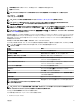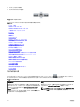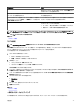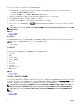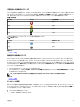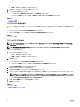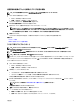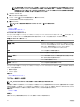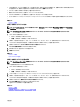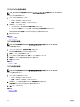Users Guide
• いかなる場合にも、マップ上には検索ピンが 1 つだけ表示されます。地図上に表示された検索ピンは、削除するか新しい検索を実行するまで
その位置のままです。検索ピンを削除するには、検索ピンを右クリックして 削除 をクリックします。
• デバイスピンと異なり、検索ピンは状態の上に重ねて表示されません。
• 検索ピンをダブルクリックすると、位置のズームインとズームアウトができます。
• マウスポインタを検索ピンの上に移動すると、位置のアドレスを含むツールチップが表示されます。
• ライセンス済みの PowerEdge VRTX および PowerEdge FX2/FX2s デバイスは、検索ピンの場所に追加または移動することができます。
。
関連リンク
マップビューの使用
検索ピンを使用したデバイスの追加
メモ: マップに追加できるのは、マップにまだ置かれていない、Enterprise ライセンスを持つ PowerEdge VRTX および PowerEdge
FX2/FX2s デバイスのみです。
メモ: OpenManage Essentials 管理者およびパワーユーザーのみに、マップにデバイスを追加する権利が与えられています。
1. 次のいずれかの手順を実行してください。
• ホーム → マップビューの順にクリックします
• 管理 → デバイス → マップビュー の順にクリックします。
2. 検索バーに住所または空港コード(例:ニューヨークまたは JFK)を入力し、エンター・キーを押すか矢印アイコンをクリックします。
マップのプロバイダが住所または空港コードを解決できた場合は、検索ピンがマップ上の位置に表示されます。
3. 検索ピンを右クリックして ライセンス済みデバイスをここに追加 をクリックします。
デバイスの位置の詳細 ダイアログボックスが表示されます。
4. デバイス リストから、追加するデバイスを選択します。
5. 保存 をクリックします。
関連リンク
マップビューの使用
マップへのデバイスの追加
検索ピンを使用したデバイス位置の移動
メモ: OpenManage Essentials 管理者およびパワーユーザーのみに、マップにデバイスを追加する権利が与えられています。
デバイス位置を移動するには、以下の手順を実行します。
1. 次のいずれかの手順を実行してください。
• ホーム → マップビュー をクリックします。
• 管理 → デバイス → マップビュー の順にクリックします。
2. ライセンスを持つ PowerEdge VRTX または PowerEdge FX2/FX2s デバイスのピンをマップ上で選択します。
3. 検索バーに住所または空港コード(例:ニューヨークまたは JFK)を入力し、エンター・キーを押すか矢印アイコンをクリックします。
マップのプロバイダが住所または空港コードを解決できた場合は、検索ピンがマップ上の位置に表示されます。
4. 検索ピンを右クリックして 選択したデバイスをここに移動 をクリックします。
5. デバイスの移動 確認ダイアログボックスで、はい をクリックします。
選択したデバイスが検索ピンの位置に移動します。
関連リンク
マップビューの使用
位置詳細の編集オプションを使用したデバイス位置の移動
99